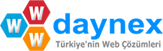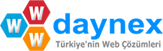|
|
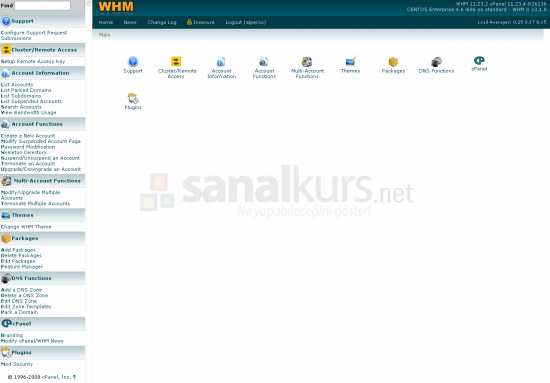
|
WHM Reseller panelinde en sik kullanilacaklari göstermeye çalisacagim.Panelde kullanacaklarimiz sirasi ile:
Account Information ( Hesap Bilgileri )
- List Accounts (Hesaplari görüntüle )
- List Parked Domains (Park domainleri listele )
- List Subdomains (Altdominleri Listele )
- List Suspended Accounts(Suspendli hesaplari listele
- Search Accounts(Hesap arama )
- View Bandwidth Usage( Trafik kullanimini seyret )
Account Functions ( Hesap islemleri )
- Create a New account ( Yeni hesap olustur )
- Modify Suspended Account Page ( Suspendli hesap sayfasini düzenle )
- Password Modification ( Sifre düzenleme )
- Suspend/Unsuspend an Account ( Suspend at/kaldir )
- Terminate an Account ( Hesap sil )
- Upgrade/Downgrade an Account ( Hesap özelliklerini Düzenle )
Packages ( Paketler )
- Add Packages ( Paket ekle )
- Delete Packages ( Paket Sil )
- Edit Packages ( Paket düzenle )
DNS Functions ( DNS islemleri )
- Add a DNS Zone ( DNS ekle )
- Delete a DNS Zone ( DNS sil )
- Edit DNS Zone ( DNS düzenle)
Hesap bilgilerini rahatlikla anlatabilmek için öncelikle hesap islemlerinden baslamak istiyorum.
Account Functions ( Hesap islemleri )
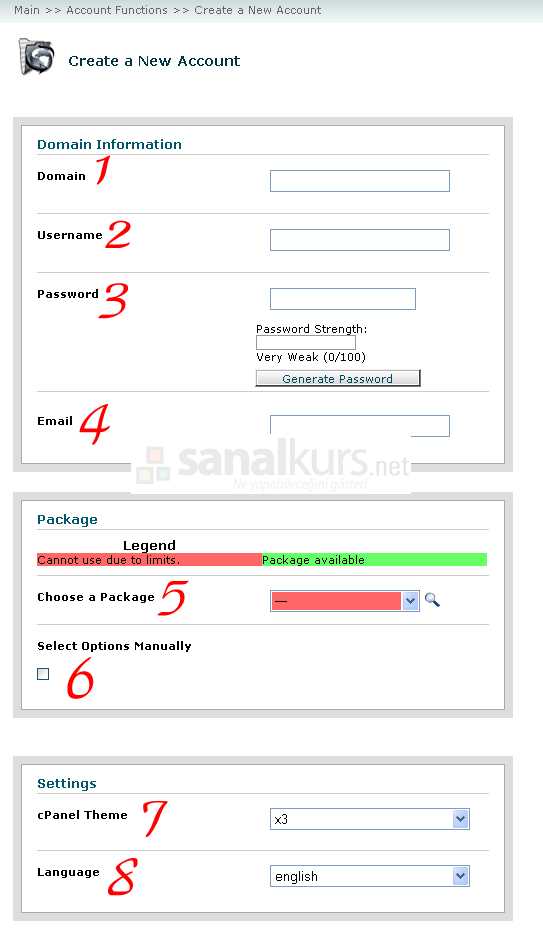
|
Numaralari açiklayalim.
1 Domain : Buraya hesap açacaginiz domainin adini yaziyorsunuz.
2 user name : ftp ve cpanel hesaplarina erisebilmesi için kullanici adi yaziyorsunuz.Genellikle domain adini yazdiktan sonra otomatik olarak atar.Ama özel olarak vermek isterseniz degistirebilirsiniz.
3 Password : yine ftp ve cpanel hesaplarina erisilebilmesi için sifre vermeniz gerekiyor.Zor sifreler vermeniz tavsiye edilir.Kendiniz sifre vermek istemiyorsaniz "Generate Password" butonuna basip sifre olusturabilirsiniz.Generate Password butonuna bastiktan sonra asagidaki gibi bir panel açilacak.
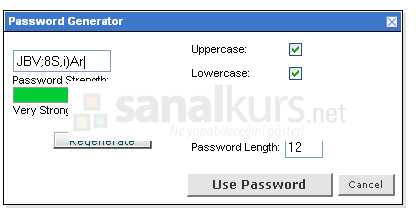
|
Regenerate butonu yeniden sifre olusturmaya yarar.Sagdaki seçenekler sifre içerigini gösterir.Bunlari kisabilirsiniz.En son "Use Password" butonuna basin.Seçilen sifre password bölümüne yansiyacaktir.
4 email : Hesap açtiginiz kisiye ait bir e-mail adresi girmeniz gerekiyor. Önemli bir kisim. Sahte mail adresleri girmeyin!
5 choose a Package : Daha önce olusturulmus veya sizin olusturdugunuz hazir paketleri buradan seçebilirsiniz.Açacaginiz hesabin özellikleri seçtiginiz paketteki degerleri alacaktir.
6 Select Options Manually : özellikleri kendiniz belirtmek istiyorsaniz, bu kutuyu isaretleyin.Manual Resource Options açilacak.Dilerseniz bu vereceginiz özellikleri de kaydedebilirsiniz."Save manual settings as a Package" kutusunu tiklayarak kaydetme islemini gerçeklestirebilirsiniz.Package Name yazan yere paketin adini yazmalisiniz.
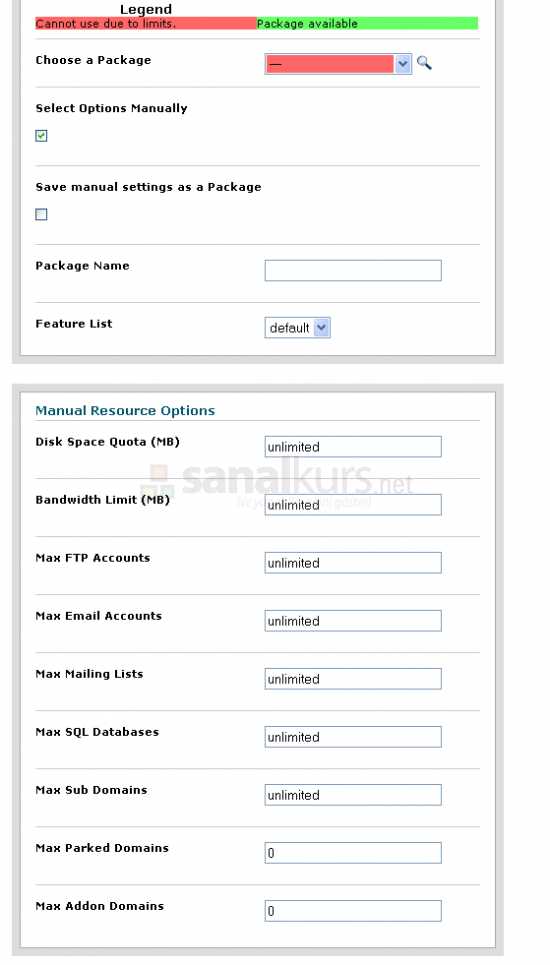
|
Disk Space Quota (MB) : Bu alana host alaninin degerini MB cinsinden vermelisiniz.Eger hesabiniz limitsiz paket açmayi destekliyorsa unlimited yazisi ile limitsiz hesap açabilirsiniz.
Bandwitdth Limit (MB) : Buraya da hesabin ne kadar trafik kullanacagini limitini girmeniz gerekiyor.Asla ve asla limitsiz deger vermeyin.
Max FTP Accounts : öncelikle bu nedir onu açiklayayim. Ilk hesap açildiginda hesaba erisim saglayabilecek kullanici adi ve sifre sayisi 1 dir.Bu da hesabi açarken vereceginiz kullanici adi ve sifredir.Hesabin yöneticisi kendi sifresinin kullanilmasini baskalari tarafindan istedigi zaman, yada sadece bir klasöre erisim saglamalarini istedigi zaman buradan yeni bir kullanici adi ve sifre olusturarak istedigini gerçeklestirebilir.Sizin burada vereceginiz degeri asamaz.
Max Email Accounts : Hesap sahibi kendi adresi altinda mail açabilir.Burada verdiginiz degeri geçemez.
Max Mailing Lists : Hesap sahibinin açabilecegi mail listesidir. Çok fazla deger vermezseniz daha iyi olur. Çok fazla mail list binlerce mail demek.Sunucuda bazi servislerin yavas çalismasina neden olabilir.Zaten çok fazla kisi kullanmiyor sanirim bunu.
Max SQL Databases : Kaç tane veritabani olusturabilecegini burada verdiginiz limit ile ölçüleyebilirsiniz.
Max Sub Domains : En fazla kaç tane alt domain açabilecegi limittir.Alt domaine örnek olarak sohbet.domain.com yada forum.domain.com seklindeki hesaplardir.
Max Parked Domains : Bu deger hesaba eklenebilecek kaç tane domain oldugunu belirtmektedir.
Bu degerler bu kadar Sonraki adimlarla devam edelim.
7 cPanel Theme : cpanelde kullanilacak temanin adidir.Hangi temanin kullanilacagini seçebilirsiniz.
8 Language :& cpanel'in hangi dilde olacagini burdan seçebilirsiniz.Listede Türkçe var ise onu seçin.
9 Select Options : Bu kutuyu isaretlemeniz durumunda domain kismina girdiginiz deger ne ise onu alacaktir.örnegin boncukforum.net adresinin dns bilgileri ns1.ilkshell.org ve ns2.ilkshell.org dur.Bu kutuyu isaretlediginizde domainin dns bilgileri ne ise o degerleri alacaktir.Seçmez iseniz sizin dns isimlerini alacaktir.Eger kisi sizin dnslerinize yönlendirmemisse dns adreslerini hesabini kullanamaz.
10 Create : Bu butona bastiktan sonra hesap kurulmaya baslar ve size bilgileri verir.Asagidaki gibi
Dns Zone check is enabled.
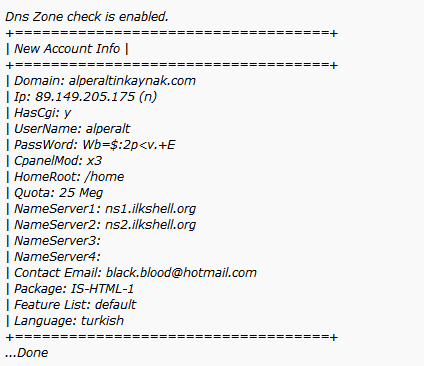
|
- Modify Suspended Account Page ( Suspendli hesap sayfasini düzenle )
Suspend attiginiz sayfalarda çikacak olan sayfa seklidir.Olusturdugunuz sayfanin html kodlarini buradaki metin kutusundakilerle yer degistirip save butonuna basmak olacaktir.
- Password Modification ( Sifre düzenleme )
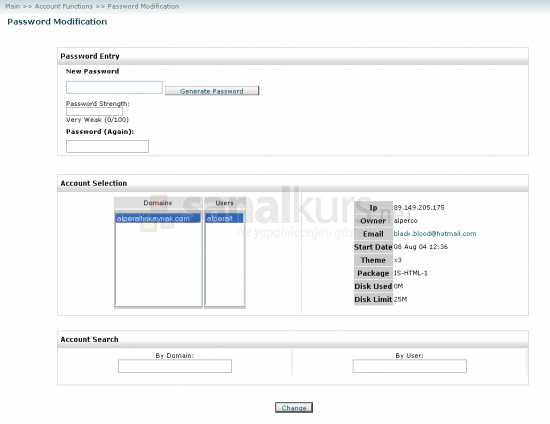
|
Bu sayfada açmis oldugunuz hesaplarin sifrelerini düzenleyebilirsiniz.Yapmaniz gereken hesabin üzerine tiklayip New password yazan yere yeni sifrenizi yazmak.Password (Again) yazan yere de yeni parolanizi yazacaksiniz.En son olarak Change butonuna tiklamaniz olacaktir.
- Suspend/Unsuspend an Account ( Suspend at/kaldir )
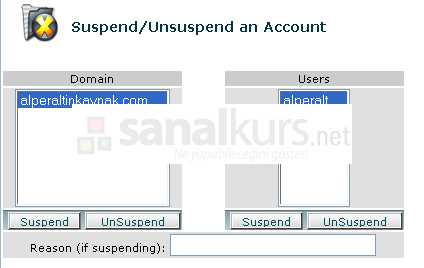
|
Bu sayfadan hesaplara suspend atabilirsiniz.Ne ise yaradigi konusunda bilgi vereyim, kisi hesabina dair hiç bir seyi kullanamaz.Suspend atmak istediginiz hesabin üzerine tiklayin.Suspend butonuna basin.Reason kismina neden suspend attiginizi yazabilirsiniz.Ayni sekilde suspend attiginiz hesabin suspendini buradan kaldirabilirsiniz.Yapmaniz gereken suspend butonu yerine unsuspend butonuna tiklamak.
- Terminate an Account ( Hesap sil )

|
Hesap silmeye yarar.Sileceginiz hesabin üzerine tikladiktan sonra Terminate Butonuna basin.
- Upgrade/Downgrade an Account ( Hesap özelliklerini Düzenle )
Buradan açtiginiz hesabin özelliklerini düzenleyebilirsiniz.Hesap sildeki gibi bir ekran olacak.Buradan tekrar düzenleyeceginiz domaini seçip Modify butonuna basacaksiniz.sonrasinda düzenlemek istediginiz sekilde ayarlayacaksiniz.
Hesap islemleri bu kadar.Hesap görüntüleme islemleri ile devam edelim.
- List Accounts (Hesaplari görüntüle )
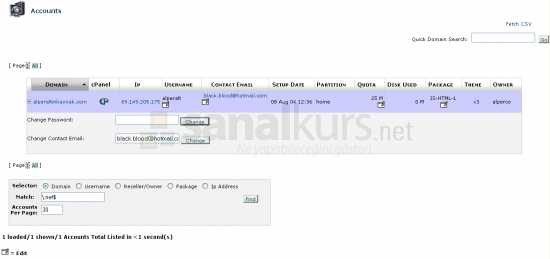
|
Açmis oldugunuz hesaplari listelemeye yarar.Bilgi almaya ve bir kaç özellikte degisiklik yapmaya yarar.Sirayla açiklayayim.Domain yazan yerdeki + butonuna basarsaniz Sifre ve Email düzenleme bölümü açilir.Resimde görüldügü gibi.Yeni degerleri girdikten sonra hemen yandaki change butonuna basarak geçerlilik kazandirabilirsiniz.
cPanel kismindaki simgeye tiklayarak cpanel hesabina kullanici adi ve sifre girmeden giris yapabilirsiniz.
Ip kismindaki ip numarasina tiklayarak hesapta olan web sitesini görebilirsiniz.
Username yazan kisimdaki edit butonuna basarsaniz kullanici adinda degisiklik yaparsiniz.Ama bu çogu zaman önerilmez.Kullanici adinda degisiklik yapmayin çok mecbur duruma düsmedikçe.
Contact email deki edit butonu mail adresini düzenlemeye yarar.
Quota kismindaki butonla alan boyutunda degisiklik yapabilirsiniz.
Çok fazla hesabiniz var ise Quick Domain Search kismina aradiginiz hesabin domain adini yazarak istediginiz hesabi bulabilirsiniz.
- List Parked Domains ( Park domainleri listele )
Bu bölümde park edilmis domainleri listeleyebilirsiniz
- List Subdomains ( Altdominleri Listele )
Subddomainleri (alt domainleri) listelemenize yarar.
- List Suspended Accounts( Suspendli hesaplari listele )
Suspend attiginiz hesaplari bu bölümde görebilirsiniz.Eger root panelden bir hesabiniza suspend atilmis ise onu da buradan görebilirsiniz.
- Search Accounts( Hesap arama )
List accounts sayfasinin en altinda gözüken kisim burada ayri bir sekilde çikiyor karsimiza.Burada Selector kisminda arama yapacaginiz sekle göre bir seçim yapmaniz gerekiyor.örnegin ip numarasina göre arama yapmak için Selector'den Ip address yazan butonu seçmeniz gerekiyor.Match yazan kismada ip numarasini yazmaniz gerekiyor ki aradiginiz bulunsun.
- View Bandwidth Usage( Trafik kullanimini seyret )
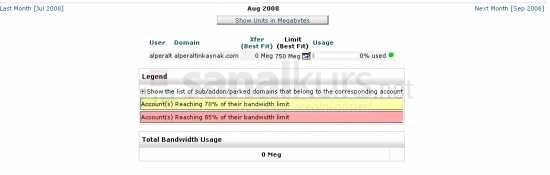
|
Buradan trafik harcamalarini ayrintili bir sekilde görebilirsiniz.Yine trafik hakkini asan hesaplarin trafik miktarini düzenleyebilirsiniz.
Simdide beraber Packages ( Paketler ) bölümüne bakalim.Burada olusturacaginiz paketler hesap açarken size yardimci olacaktir.Tek tek bütün bilgileri girmek yerine tek seferde girilmis olan bilgilerle hesap açmaniza yardimci olacaktir.
Add Packages ( Paket ekle )
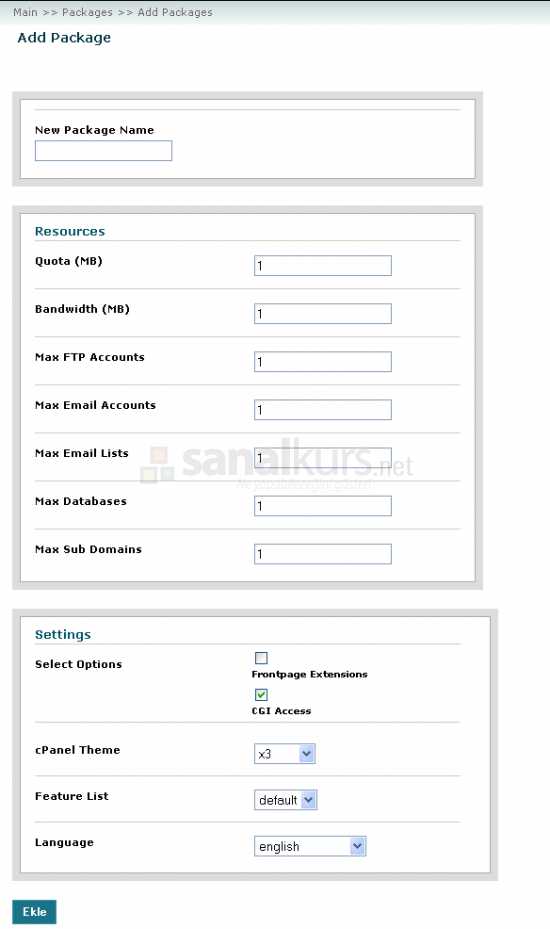
|
Resimde görülenleri kendinize göre düzenlemeniz gerekiyor.Yani kendi bilgilerinizi gireceksiniz.En üstteki New Package name yazan yere paket adini yazacaksiniz.Tüm bilgilerinizi girdikten sonra Ekle butonuna tiklayip paketinizi hazir duruma getirebilirsiniz.
- Delete Packages ( Paket Sil )
Bu kisimdan olusturdugunuz paketi silebilirsiniz.
- Edit Packages ( Paket düzenle )
Burdanda eklediginiz paketleri düzenleyebilirsiniz.
DNS Functions ( DNS islemleri ) bu kisimla pek fazla ugrasmaz iseniz daha iyi olur. Çünkü en ufak bir yanlisinizda hesaba ulasilmama söz konusu olabilir.Buradan genellikle eger irc hesaplarinizi farkli bir hesap üzerinden açiyorsaniz yararlanabilirsiniz.Yada herhangi bir alt domaini bir IP adresine yönlendirmede kullanabilirsiniz.cPanel/WHM nin son sürümünde yapilan yenilikler ve güncellemeler ile bu kisimda çok fazla bir islem yapmamiz gerekmiyor artik.irc.domain.com seklinde bir hesap açtiysaniz Edit DNS Zone ye girip bunu göstermeniz gerekiyor.Genellikle subdomaini açtiktan sonra otomatik olarak aliyor.Yinede kontrol etmenizde ve bilgilerde bir yanlislik var ise düzeltmenizde fayda var.örnegin Minik.gen.tr domain adina sizde bir host hesabim var.Fakat sizin ircd desteginiz yok.Baska biriyle anlasiyor ve ircd hesabimi açtiriyorum.Sizin burada yapmaniz gereken Edit DNS Zone ye girip minik.gen.tr domaini seçip Edit butonuna basmak olacak.
Add New Entries Below this Line yazisinin altindaki kutulardan birini doldurmak.I lk bastaki bosluga tirnaklar olmadan "irc" yazmalisiniz.Sonraki Select yazan yerden A 'yi seçip irc hesabinin ip numarasini yeni açilan kutuya girmeniz.Save dedikten kisa bir süre sonra yönlendirme islemi gerçeklesecektir.
Simdi gelelim alinan en sik hatalara.Genellikle hesap açarken hata aliyor çogu kisi.Sebebi ise çok basit.örnegin rehberukrayna.net adresine bir hesap açacam.Create new account yaza yere girip bütün bilgileri yazdim.Create butonuna tikladim ama asagidaki gibi bir hata çikti.
Account Creation Status: failed (Sorry that username (rehberuk) is taken. Check /etc/passwd)Sorry that username (rehberuk) is taken. Check /etc/passwd
Bunun açilimi su.Bulundugunuz sunucuda rehberuk adina bir kullanici adi var ve üzerine yeni hesap açilmiyor.Kullanici adini degistirmeniz gerekiyor bu durumda.Fakat ayni domain adinda iki hesap olamayacagi için domain adini da degistirmeniz gerekli.Genellikle bu hata ayni domainin com ve net uzantilarina açarken aliniyor.Eger domain farkli ise kullanici adini degistirmeniz yeterli olacaktir.
|